こんにちは。今日も、便利なアプリを紹介していきまーす。
前回紹介したアプリは、下のリンクから!
今回紹介するアプリは、いわゆるフリーミアムアプリです。タダで全部使えるけど、毎回起動時に「課金して!」と催促されるものです。
【3】 DaisyDisk
Macのストレージを確認するとき、基本は、左上のリンゴマーク→このMacについて→ストレージ
で確認できますね。
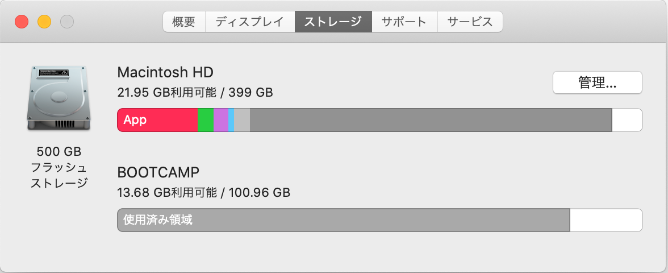
私の場合、スマホのデータなどもバックアップしてかなり容量が逼迫していて、容量管理をしないといけない状況ですね。笑
ここで、管理...ボタンを押すと、アプリや音楽などを簡単にアンインストールなどができるようになります。Windowsでいうコントロールパネルみたいなとこでしょうか。ただ、フォルダごとに、どれぐらいの容量を食っているかが知りたい...
それも、綺麗なUIでパッとわかるものを。
ということで、今回のDaisyDiskがここで活躍。ひと目でどのフォルダがどれほどの容量を占めているかが簡単にわかります。それも、カラフルでなんかかっこいい。
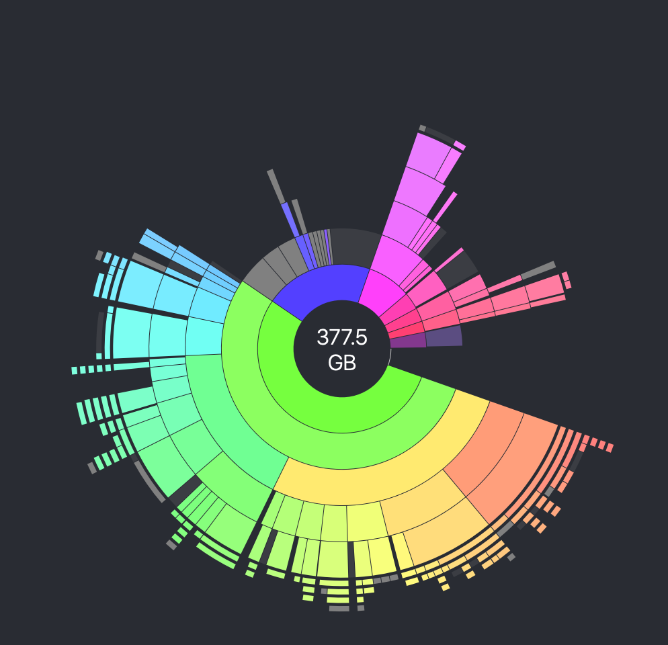
こんな感じで。円形のデザインと配色は私的にはドンピシャです。笑
実際のアプリは、この隣に、どのフォルダが何GB、、みたいに載っています。ちょっとそこはプライバシーで、スクショに入っていません!さらに、カーソルをグラフの上に乗っけると、どのフォルダか表示されるので助かります。ここで初めて、
「このフォルダ、全く使ってないのにめちゃ場所取ってるやん」
って気づいたりもします。このような感じで、容量のやりくりをしてみてはいかが?特に、容量が256GBなどの小さめのMacだと、特に重宝できそう。
それに、周りからみられても恥ずかしくないデザインですよね。
ちなみに、このアプリはFreemiumです。アプリを起動したときに、毎回15秒ほど催促されますが、そこはしばし待って、試用を続けるを押すと、いつも通り使えます。これが面倒な場合は、1220円で購入できます。
下のサイトから、Free Trialの方をダウンロードすると使えますよー。
DaisyDisk, the most popular disk analyzer for Mac
また、良いアプリがあれば、紹介していきたいと思います。


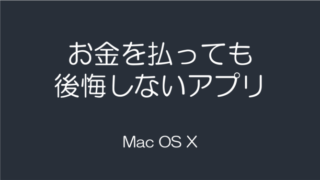
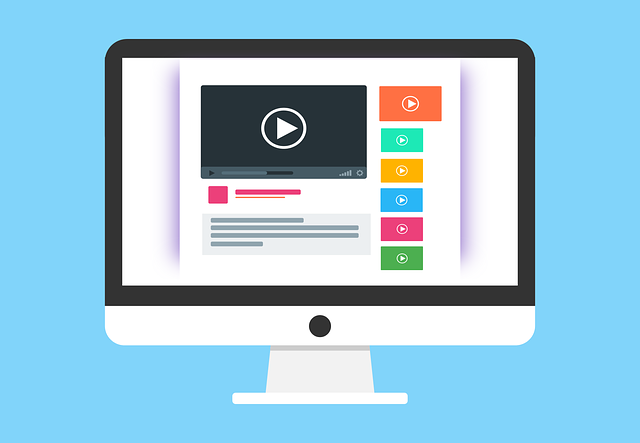
コメント